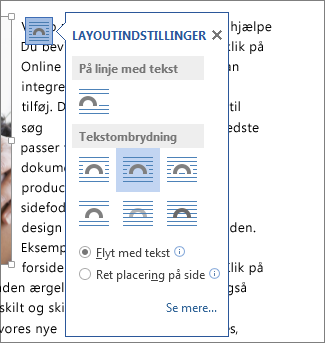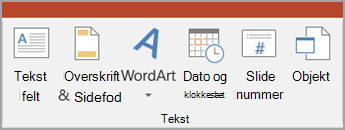PowerPoint har ikke den samme tekstombrydningsfunktion, som Word gør. Men du kan arrangere dit billede og ombryde tekst i Wordog derefter integrere layoutet på en PowerPoint slide. Læs videre for at få vejledning.
I Wordskal du arrangere billedet og ombryde tekst
-
Start et tomt Word dokument.
-
Skriv teksten i dokumentet.
-
Placer markøren et sted midt i teksten.
-
Gå til Indsæt > billede, og indsæt derefter billedet.
-
Markér billedet. Vælg knappen Layoutindstillinger i nærheden af øverste højre hjørne:
-
Vælg en af indstillingerne for tekstombrydning.
-
Hvis det er nødvendigt, skal du trække billedet for at placere det inden for ombrydningsteksten.
-
Gem det Word dokument, og notér, hvor det er gemt.
-
Luk det Word dokument.
Vigtigt!: Når du forsøger at indsætte tekst og billede på din slide i den næste procedure, skal dokumentet være lukket.
I PowerPointskal du føje indholdet til din slide
-
Skift til PowerPoint, og åbn derefter den slide, hvor du vil tilføje billedet og teksten.
-
Vælg Objekt i gruppen Tekst under fanen Indsæt.
-
I dialogboksen Indsæt objekt skal du vælge Opret fra fil.
-
Vælg Gennemse.
-
Gå til det Word dokument, du gemte i den forrige procedure.
-
Markér den, og vælg derefter OK.
-
Vælg OK i dialogboksen Indsæt objekt.
Når objektet er placeret på sliden, kan du flytte eller ændre størrelsen, hvis det er nødvendigt. Hvis du vil flytte eller ændre størrelsen på billedet eller redigere teksten, skal du blot dobbeltklikke på indholdet i feltet for at gøre det redigerbart.